几何画板是一个通用的数学、物理教学环境,提供丰富而方便的创造功能使用户可以随心所欲地编写出自己需要的教学课件。软件提供充分的手段帮助用户实现其教学思想,可以说几何画板是......
2021-09-28 172 几何画板功能
几何画板作为一款专业的绘制几何图形的工具,但是对于几何图形,我们少不了要添加文字描述或者备注等等,所以为了方便,在该软件中特地添加了用来编辑文字和数字的“文本工具  ”,有了该工具,可以很方便的在图形中插入文字。那么有版友问:为什么在几何画板里打出的字是横着的?想必遇到这种情况的人不在少数,那这究竟是什么原因造成的呢?该如何去解决这个问题呢?下面就一起来学习解决文字横着显示的方法。
”,有了该工具,可以很方便的在图形中插入文字。那么有版友问:为什么在几何画板里打出的字是横着的?想必遇到这种情况的人不在少数,那这究竟是什么原因造成的呢?该如何去解决这个问题呢?下面就一起来学习解决文字横着显示的方法。
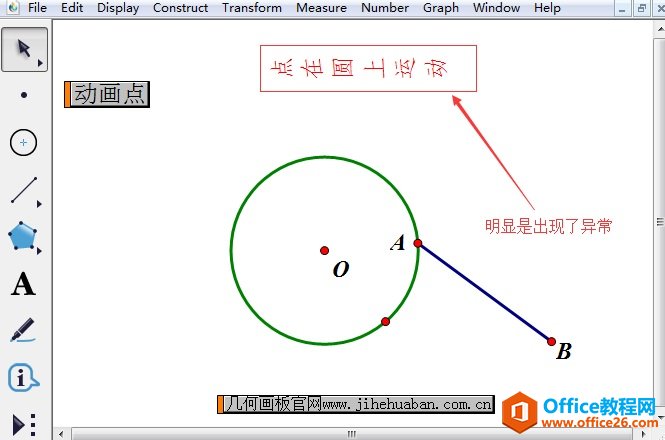
在用几何画板制作的课件中,我们对课件用文字进行了描述,上图的课件中,标题文字是横着显示的,显得很不美观,所以要将其调整规范,那么下面就来学学该如何调整,做到美观、端正。
步骤一 首先用移动工具选中横着的字,然后单击上方菜单栏“显示”菜单,在其下拉选项选择“文本工具栏”命令(如下图所示),或者直接按快捷键“Shift+Ctrl+T”,这样就可以调出文本工具栏,可以方便进行修改。
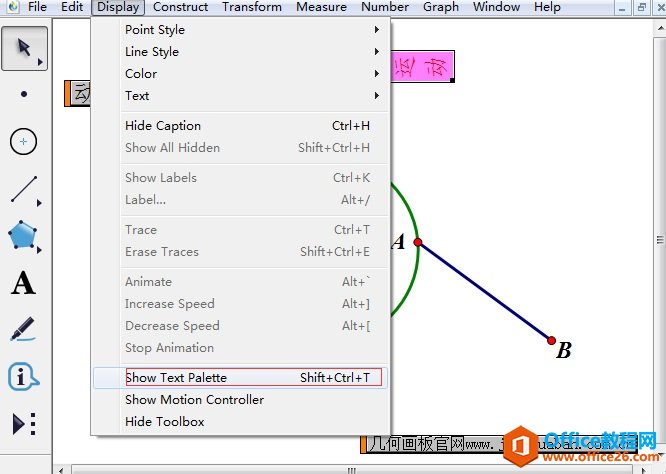
步骤二 这是通过文本工具栏,我们可以发现当前选中的字体是前面带@的字体,要想改变这种情况,我们只能选择前面不带@的字体,这样就可以把文字调到标准状态。
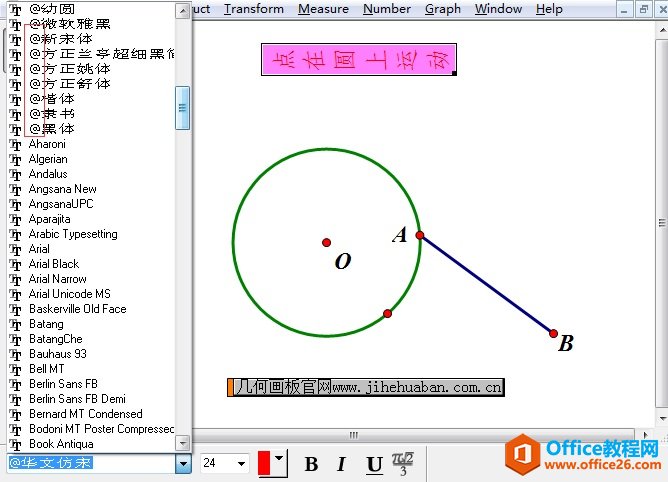
步骤三 选择了不带@的字体后,文字就会恢复到正常状态了。如下图所示,是选择了微软雅黑的字体,然后“点在圆上运动”这几个字就恢复到了正常,变成了竖直显示了。
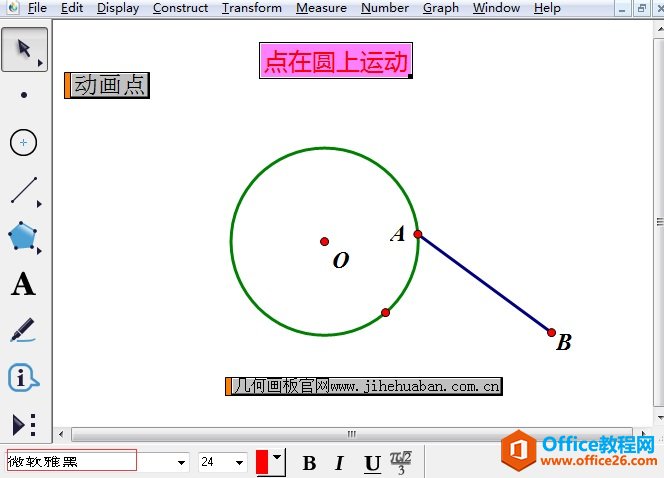
以上就是给大家介绍的在几何画板里面打出来的字是横着的,遇到这样的情况该如何处理的方法。其实,只要修改个字体,注意尽量不要选择@开头的字体,否则文字会变为竖排,这样就不会出现以上的情况了。
相关文章

几何画板是一个通用的数学、物理教学环境,提供丰富而方便的创造功能使用户可以随心所欲地编写出自己需要的教学课件。软件提供充分的手段帮助用户实现其教学思想,可以说几何画板是......
2021-09-28 172 几何画板功能

几何画板界面及特色体现几何画板特色主要体现在以下几个方面:一、便捷的交流工具由于每个画板都可以被用户按自己的意图修改并保存起来,它特别适合用来进行几何交流、研究和讨论......
2021-09-28 52 几何画板特色

几何是一门富有创造性的知识工具,可以发现对象之间有趣的关系。几何画板为您提供丰富的几何对象和使用方法,您不仅可以创建这些对象,并且建立之间的联系以及确定其属性。以下内容......
2021-09-28 273 几何画板对象元素